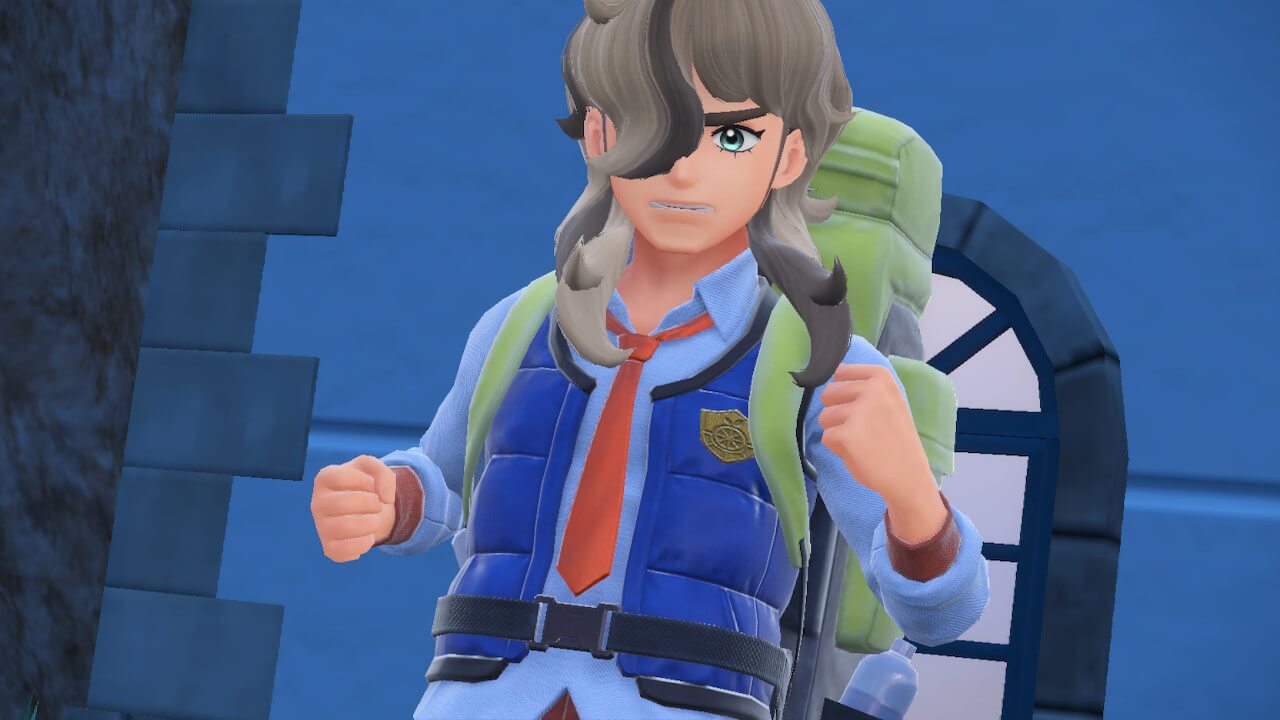ポケモンスカーレットバイオレットでプロフィール画面の開き方、プロフィール写真・トレーナーアイコンを変更する方法を紹介します。
マップからXボタンで開けるプロフィールではバッジや図鑑の数、プレイ時間などを確認できますよ。
(プロフィールの写真はプロフィール画面の主人公の顔も含めた背景画像、トレーナーアイコンはプロフィールで画面を切り替えた時に上に表示されてる、主人公の顔がのってる丸いアイコンのことです。)
プロフィール画面の開き方
まず、プロフィール画面を開く前にやることがあります。
プロフィール写真の設定は、その場で自撮りを使うので自撮りしたい場所に移動してからプロフィール画面を開いた方がいいです。ただ確認するだけならどこでもOKですよ。
撮影したい場所に移動したらマップを開きましょう。
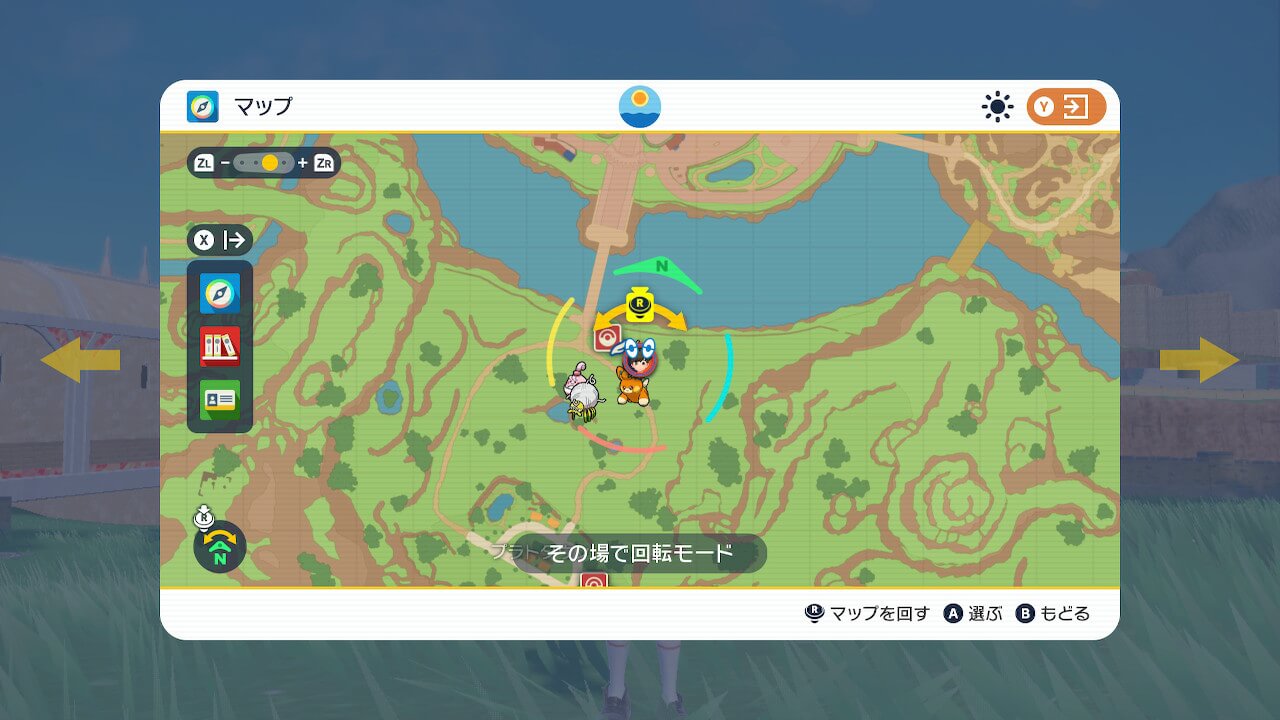
プロフィールはマップから開くことができます。Yボタンでマップを開いたらXボタンを押してください。
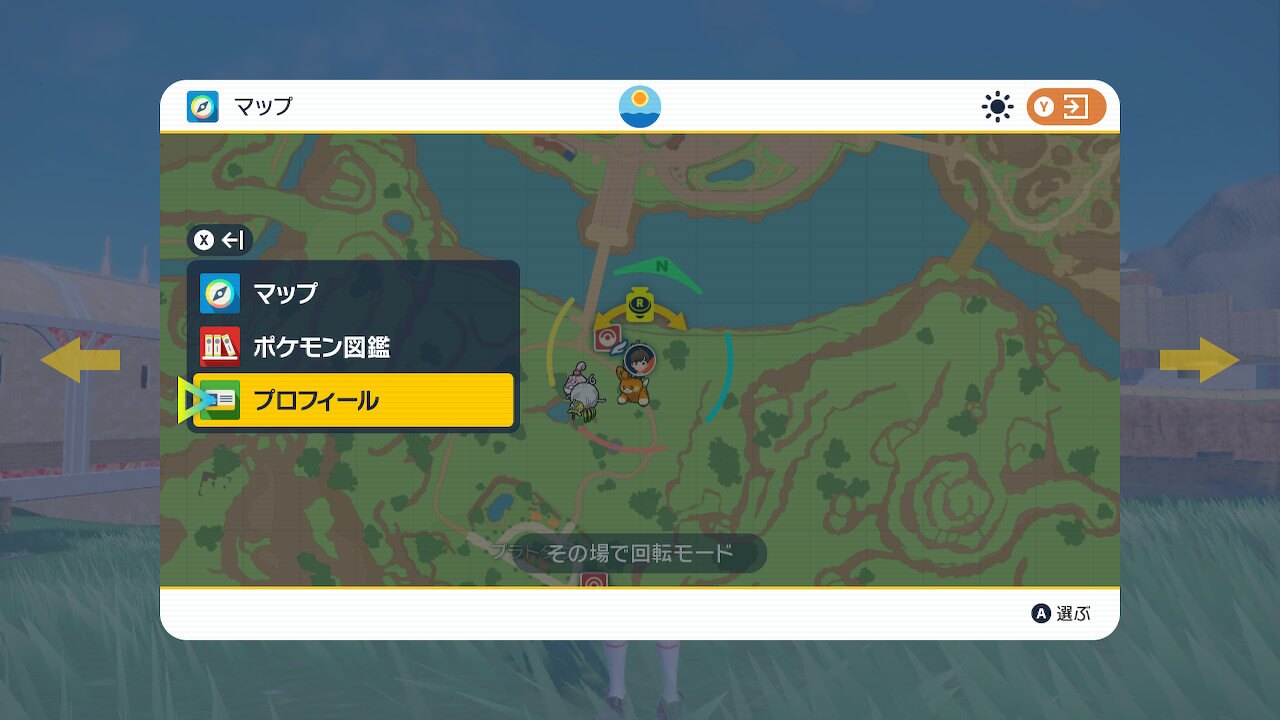
マップ、ポケモン図鑑、プロフィールが表示されたら、カーソルを動かしてプロフィールを選びます。これで自分のプロフィール画面が開きますよ。

(この画面の画像がプロフィール写真です) さらにこの画面でAボタンを押すと画面が切り替わって入学日(ゲームを始めた日)、おこづかい、リーグペイ、ジムバッジスキルを確認できる画面が表示されます。
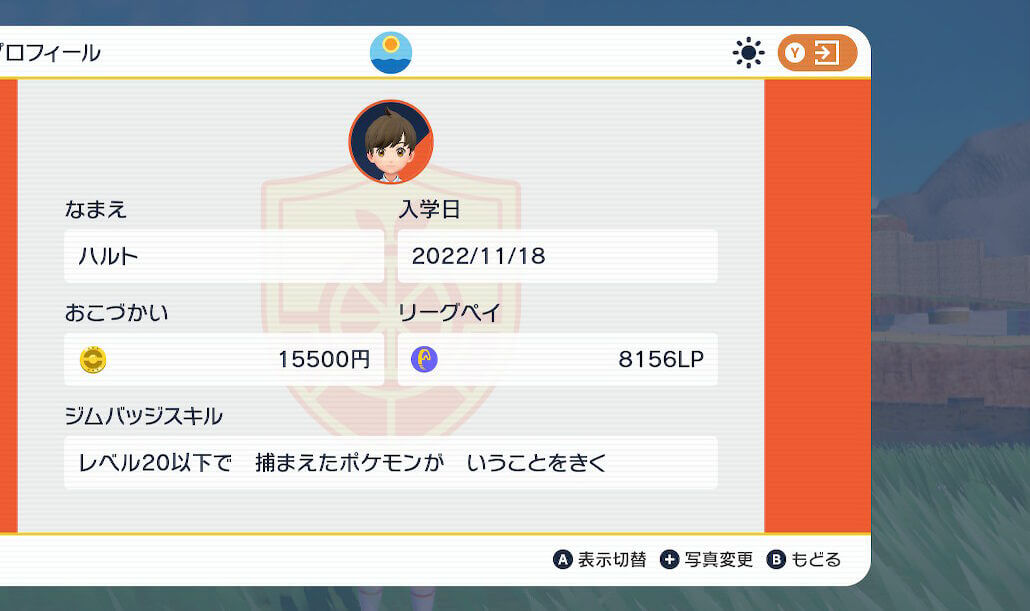
ちなみにこの画面の上に表示されている丸い主人公の顔のアイコンがトレーナーアイコンです。これも変更できます。
プロフィール写真の変更

プロフィール画面を開いたら+ボタンを押して写真変更を選びましょう。

どの写真を更新しますか?と表示されたらプロフィール写真を選びます。
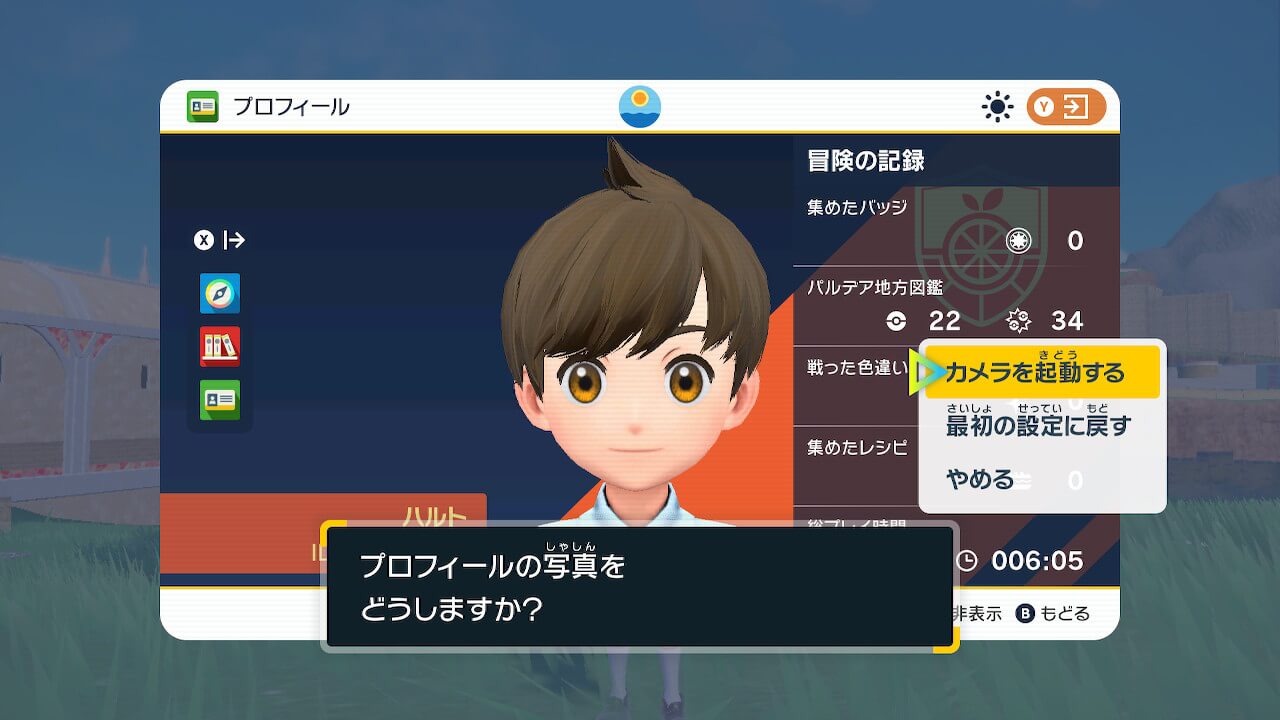
プロフィール写真をどうしますか?と表示されたら、カメラを起動するを選びます。カメラの画面になったら自撮りでプロフィール用の写真を撮りましょう。(※プロフィール写真を撮る時はAボタンで撮影することができます。)
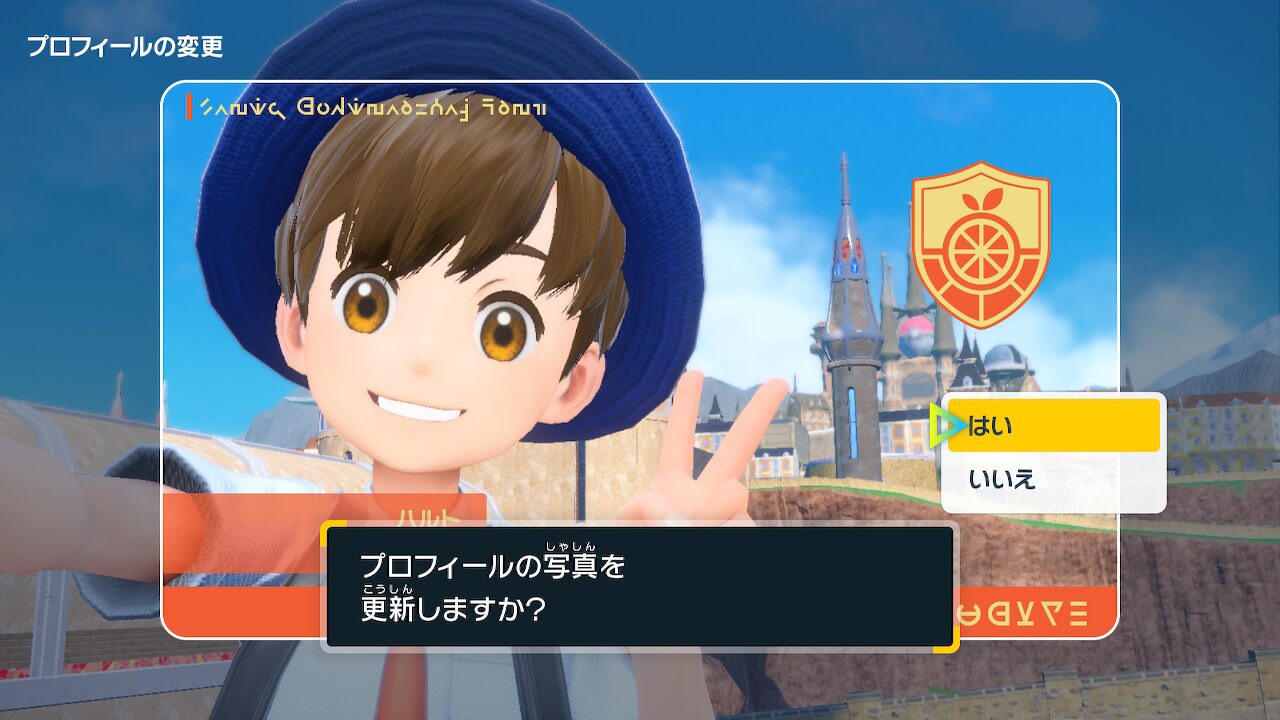
プロフィールの写真を更新しますか?と表示されたら、はいを選びます。
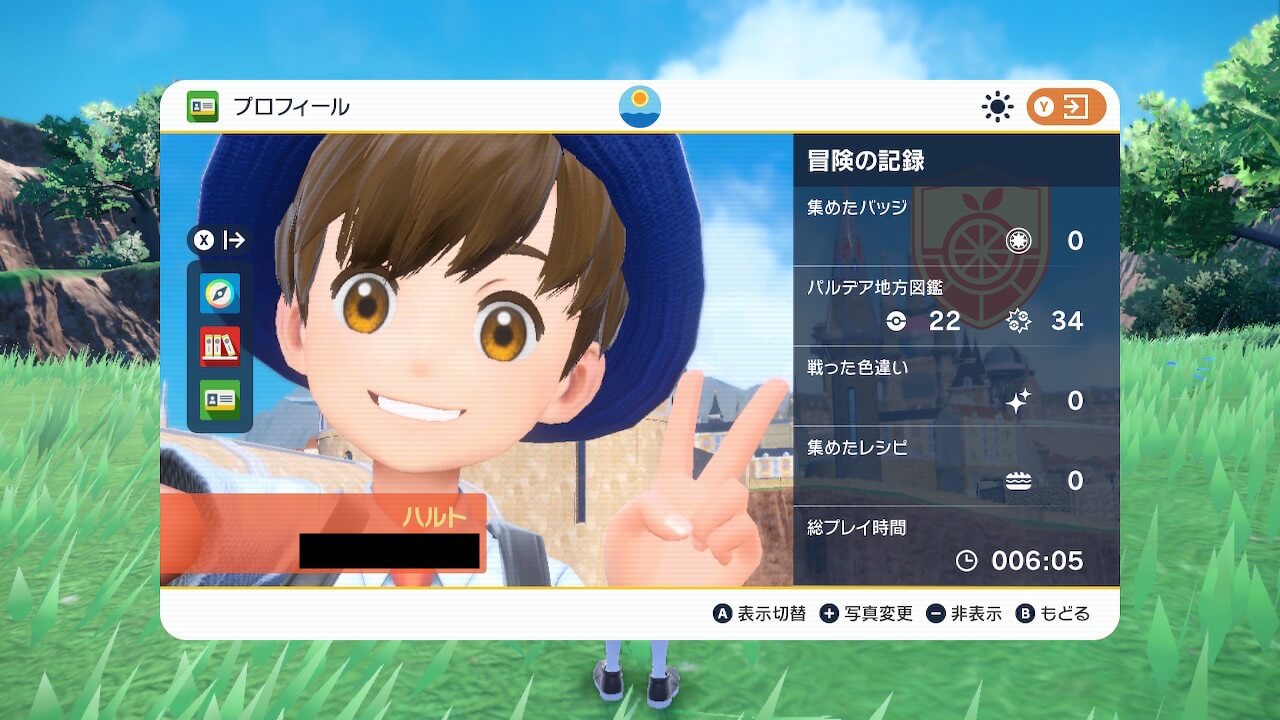
これでプロフィール写真の変更が完了しました。
プロフィール写真を初期化したい場合
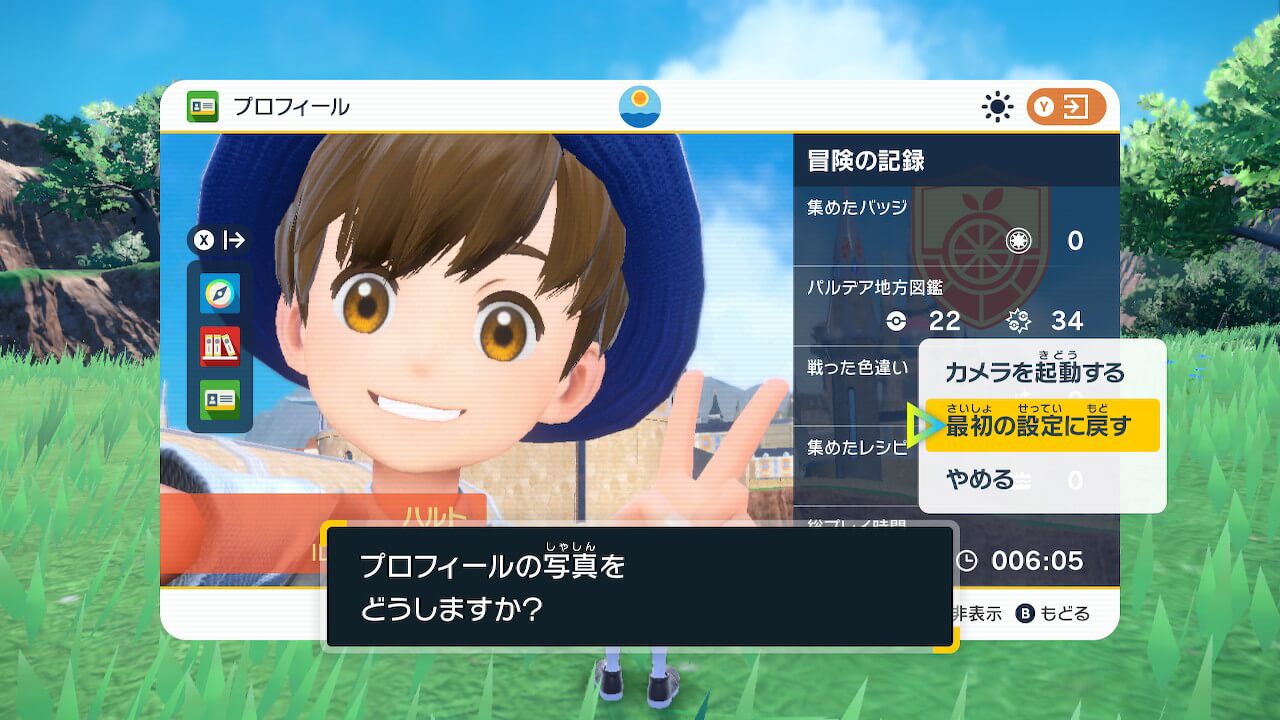
プロフィールの写真をデフォルトに戻したい場合はプロフィールを開いたら+ボタンを押して、最初の設定に戻すを選びましょう。
トレーナーアイコンの変更
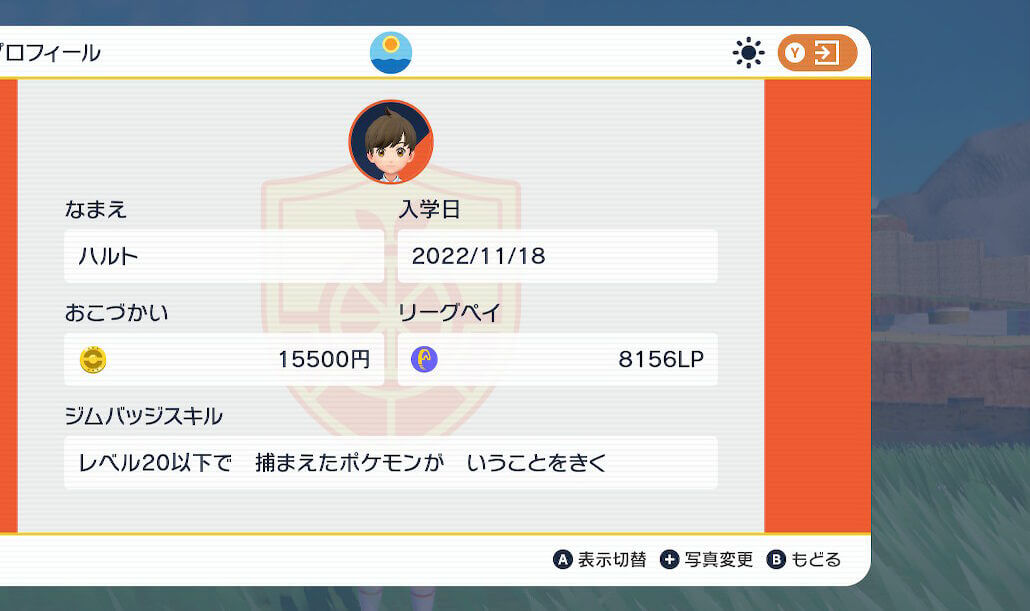
トレーナーアイコンを変更したい場合も+ボタンで写真変更を選びます。
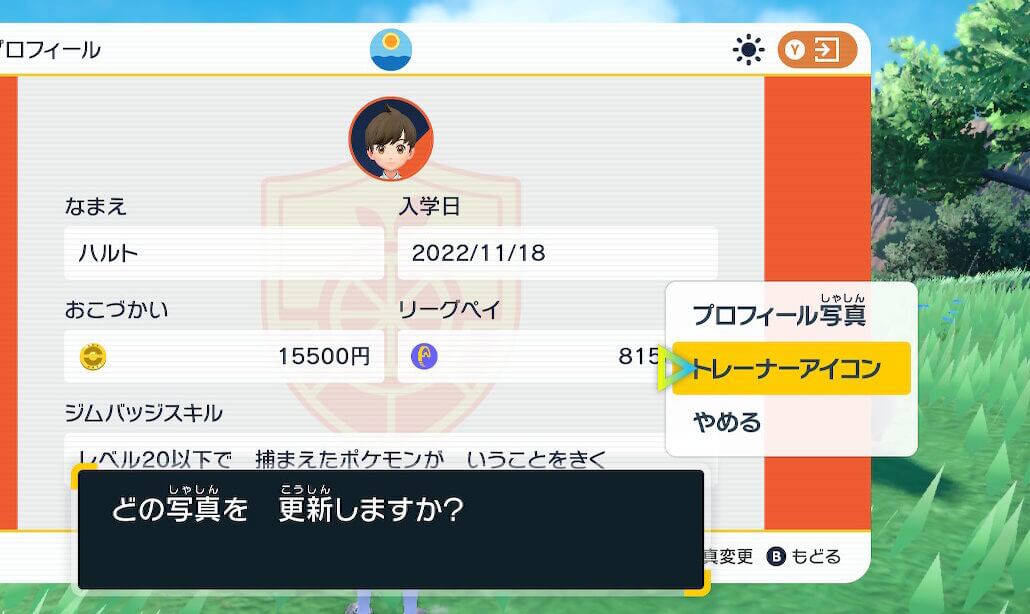
どの写真を更新しますか?トレーナーアイコンを選びます。
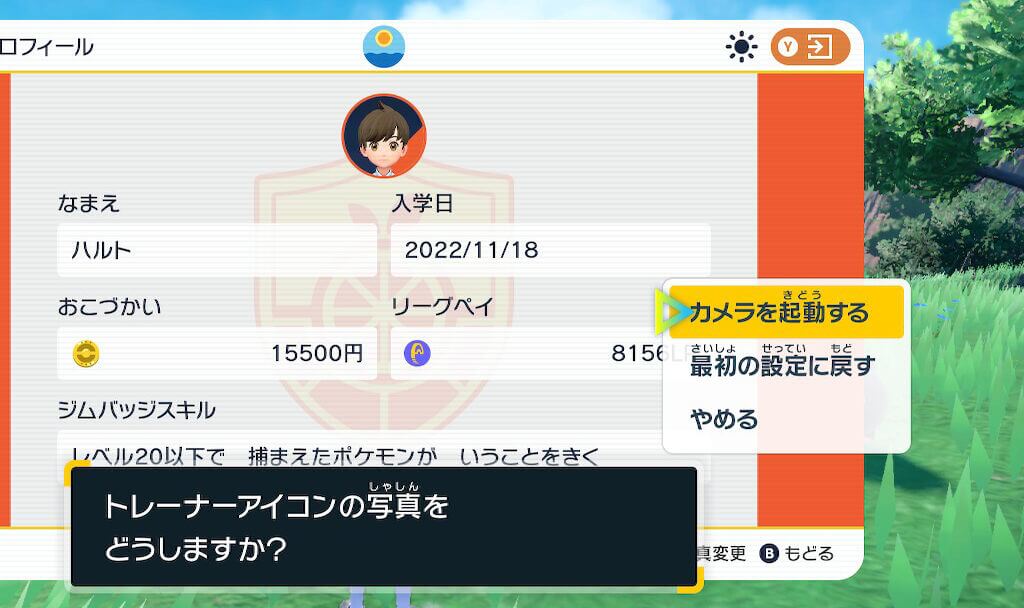
カメラを起動するを選ぶと、その場でカメラを構えます。

画面真ん中の輪っかがアイコンの枠です。枠を合わせてAボタンで撮影してください。
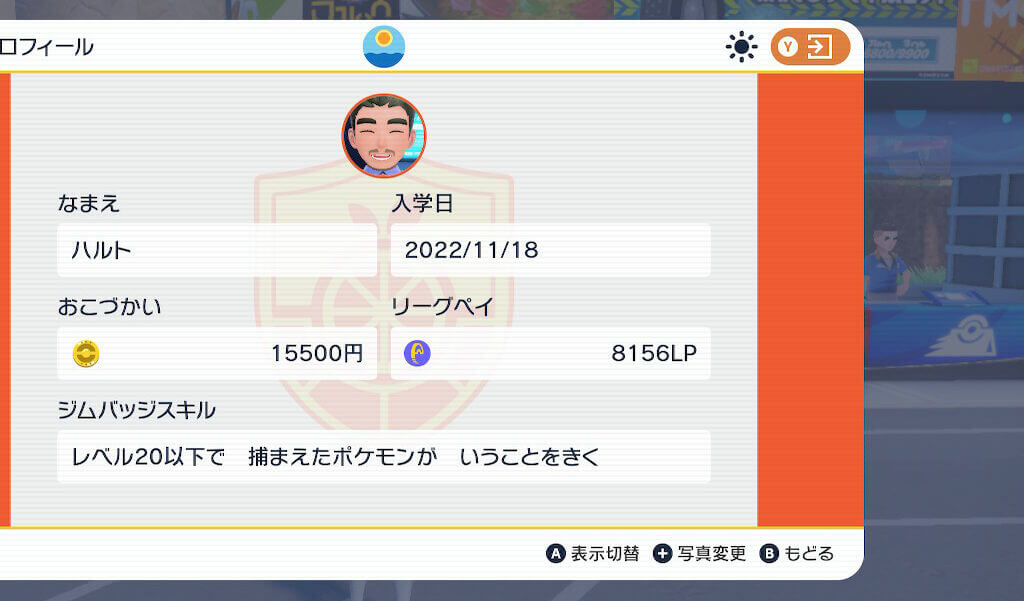
撮影できるものならなんでもトレーナーアイコンにできます。
トレーナーアイコンを初期化したい場合
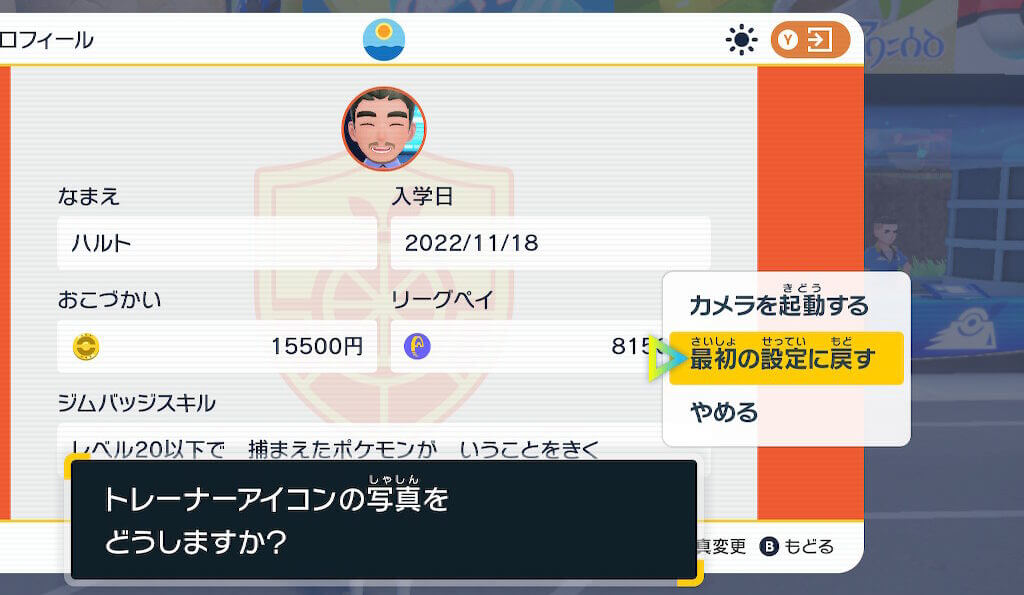
トレーナーアイコンをデフォルトに戻したい場合は最初の設定に戻すを選んでください。これで初期化されます。
以上です。